Macユーザーのあなた!カレンダーアプリは何を使っていますか?
iPhoneやiPadではサードパーティ製カレンダーアプリはいろいろと充実している感があるのですが、意外にMac向けアプリは少ないんですよね。。海外でよく利用されるカレンダーアプリがあっても日本語対応していなかったり、なかなか合わなかったりと結構選びにくいのが現状です。
そういうこともありMacユーザーは結局Apple純正カレンダーに戻ってくる、という人も多いと思いますが、そんな人には純正カレンダーから違和感なく乗り換えられるMac向けカレンダーアプリ「Fantastical 2」がおすすめです。
とにかく使いやすく、後述しますがカレンダーと一緒に「リマインダー」をアプリ上で一括管理・表示できる点は非常に便利です。デザインも洗練されており一度使えばきっとあなたもFantasticalファンになるはず!
有料アプリではありますが、長く愛着を持って使えるカレンダーアプリなので、ぜひ参考にしてみてください!
Fntastical 2のここがイイ!
Fantastical 2を愛用している僕がこのカレンダーアプリの魅力を紹介していきたいと思います。
カレンダーとリマインダーをアプリ上で管理できる
Macに搭載されている純正カレンダーとリマインダーはそれぞれ独立していますよね。リマインダーをタスク管理ツール代わりに使っている人はリマインダーをカレンダー上に表示してほしいと感じることが多いんじゃないでしょうか。
ここが僕がFantasticalの気に入っている点なんです。カレンダー上にリマインダーを一緒に表示することによって、スケージュール感をつかみやすくなるんですよね。この予定が入っている日はこれもしとかなくちゃいけない、というような感じで。
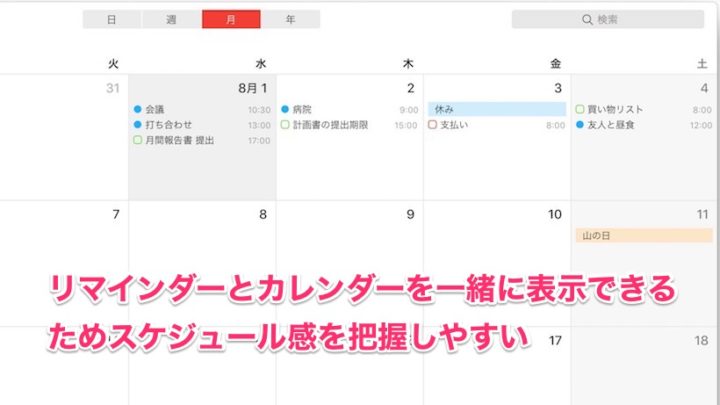
僕は分刻みでスケージュールを組んでいるわけではないので、だいたい「月表示」で表示させているのですが、上の画像のようにリマインダーと一緒だと非常に分かりやすい。好みもあるので一概には言えませんが、自分にはこれが一番合っています。
また左サイドバーでは選択した日付と連動して一覧で表示してくれます。
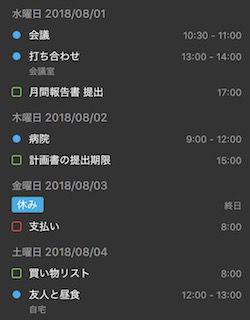
これは分かりやすいように即席で作成した予定とリマインダーですが、カレンダーを色分けしたりすることでより見やすくなります。
めちゃくちゃ見やすくないですか?UIもおしゃれで使っていて心地よく感じます。
文章を書くだけで素早く予定を追加できる
これはどういうことか、見てもらったほうが早いのでどうぞ!
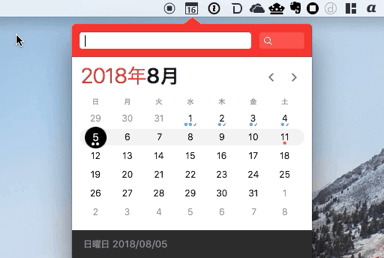
Fantastical 2ではこのように入力した文章から内容を読み取り予定を作成してくれる機能があります。
この機能が秀逸で、わざわざアプリのメインウィンドウを開かずともメニューバーウィジェットから素早く入力できるのでかなり重宝しています。もちろんメインウィンドウでもこの機能を使うこともできます。
あと文章のあとに「at USJ」のように入力することによって場所情報も追加することも可能。どんな文章でも正確に読み取ってくれるわけではないですが、超便利な機能なのでFantasticalを手に入れたらぜひ使ってみてください。
ちなみにこのGIF画像はGIFトースターというiPhoneアプリで作成しています。面白く最近よく使っているアプリなので興味があればこちらもどうぞ。
プライベート、仕事とカレンダー表示を分けたいときに便利な「カレンダーセット」
「カレンダーセット」とはクリックするだけで表示するカレンダーを瞬時に切り替えられる機能です。
例えばプライベート、仕事と表示するカレンダーを分けたいときにこの機能が役立ちます。
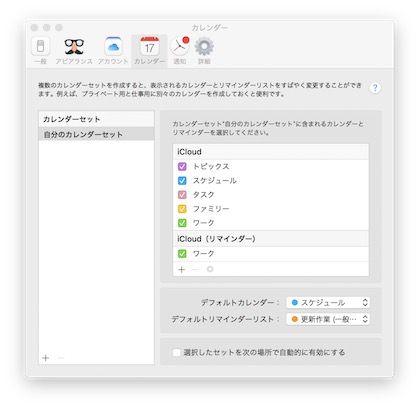
僕が使っているのはiCloudカレンダーのみですが、それに加えてGoogleカレンダーでもログインしておきカレンダーセット機能で表示を切り替える、なんてこともできます。
プロジェクトごとにカレンダー表示を変えたり、家族でアプリを共有するときに使ったりと様々な場面で活躍してくれます。
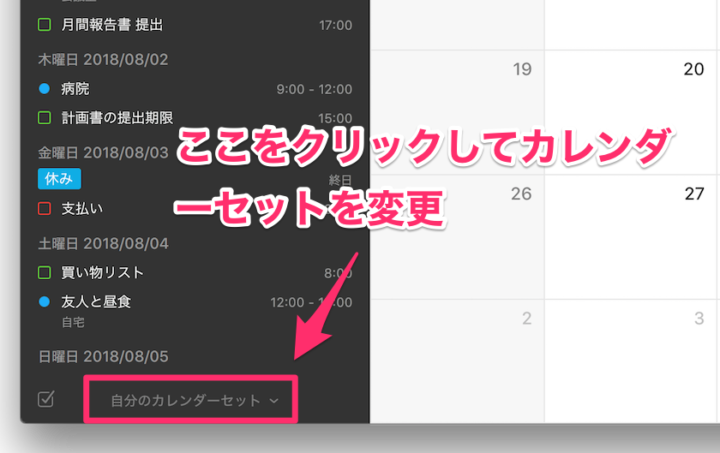
iPhone、iPadと同期すればより便利に使える
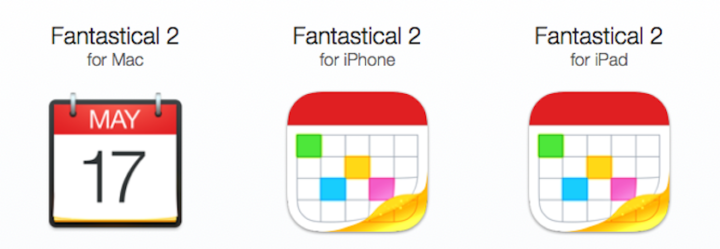
Fantastical 2はMacOS版以外に「Fantastical for iPhone」「Fantastical 2 for iPad」とそれぞれの端末でアプリが配信されています。
「それぞれ有料アプリを購入しなければいけない」という強気な仕様ですが、Mac版が便利過ぎたので僕はすべて購入しました。
iPhone版、iPad版でも基本的にMac版と同じ機能を使用できます。Handoff(やりかけの操作をデバイスを変えて引き継げる機能)にも対応しているので、気に入ったら手に入れてみるのもいいでしょう。
ただしFantastical 2はiCloudカレンダーやリマインダー、Googleカレンダーなどを読み込みこむので、MacではFantastical 2を使いiPhoneでは同期された純正カレンダーとリマインダーを使う、といった方法でも問題なく使用できます。
iPhone版もiPad版も非常に便利なので、強くおすすめしたいのはやまやまなのですが、値段が値段なのでお財布との相談が必要かもしれません。
値が張るがこの便利さには変えられない
先に書いたとおり、Fantastical 2はMac版で6,000円とかなり高額なアプリです。アプリ的には非常に便利で魅力的なので、おすすめしたいのですが値段が値段なので、購入する場合は「フル活用する」という覚悟が必要でしょう。
まずはiPhone版から使ってみて、気に入ったらMac版を入手するというのもありかと思います。
ただ一度使えばFantastical 2の便利さにハマること間違いなし!そう思える良アプリなのでぜひあなたも試してみてください!


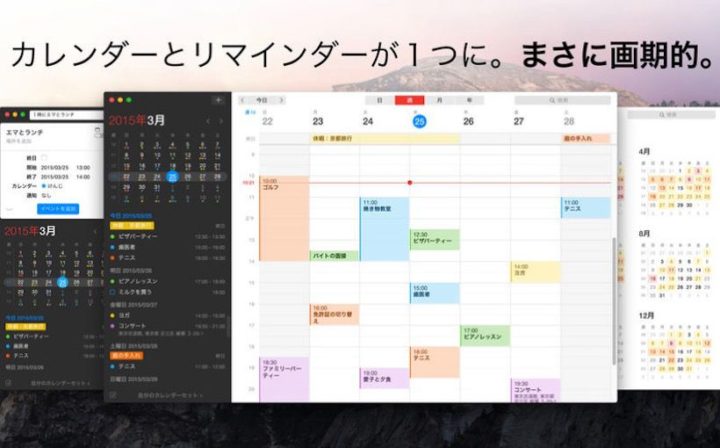





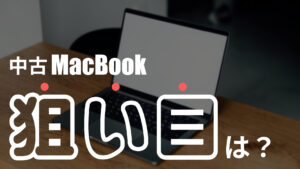

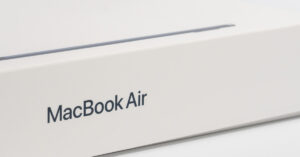

コメント